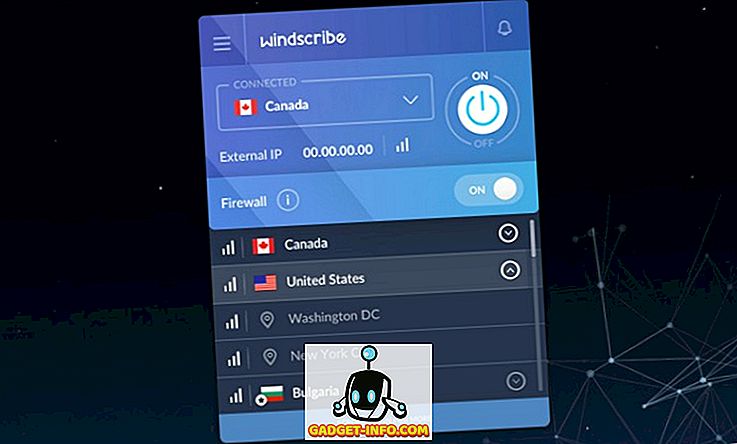जब सैमसंग ने अपने 2017 फ्लैगशिप, सैमसंग गैलेक्सी एस 8 और एस 8 प्लस के साथ बिक्सबी को पेश किया, तो पूरी तकनीक की दुनिया ने तुरंत हथियार उठा लिए और स्मार्ट सहायक को गोली मार दी, इससे पहले कि उसने एक सांस भी ली। यहां तक कि हम एक नए स्मार्ट सहायक की आवश्यकता के बारे में थोड़ा उलझन में थे जब Google सहायक पहले से ही Android उपकरणों के लिए उपलब्ध था। न केवल Google सहायक उपलब्ध था, इसने उस समय मौजूद अन्य सहायक को भी हरा दिया। हालांकि, हमारे विचार बदल गए जब हमने वास्तव में अपनी आवाज आज्ञाओं के साथ बिक्सबी का उपयोग करना शुरू कर दिया। हालाँकि Google असिस्टेंट अभी भी सबसे अच्छा है जब यह प्रासंगिक जागरूकता और सामान्य इंटरनेट आधारित प्रश्नों की बात आती है, तो हमारे परीक्षण से पता चला कि बिक्सबी राजा है जब यह आपकी आवाज के साथ आपके फोन को नियंत्रित करने की बात आती है। ऐसा कुछ भी नहीं है जिसे आप स्पर्श के साथ कर सकते हैं जो आप बिक्सबी का उपयोग करके आवाज के साथ नहीं कर सकते हैं। यह एक बहुत प्रभावशाली उपलब्धि है, कम से कम कहने के लिए। इसलिए, आज हमने सोचा कि हम आपके लिए 50 सबसे अच्छे बिक्सबी कमांड लाएंगे, जिनका आप उपयोग कर सकते हैं:
नोट: आप अपने सैमसंग डिवाइस पर बिक्सबी बटन को दबाकर या "हाय बिक्सबी" कमांड का उपयोग करके अपनी आवाज से इसे सक्रिय कर सकते हैं। इस ट्यूटोरियल के लिए हम "Hi Bixby" कमांड का उपयोग कर रहे हैं। आधिकारिक तौर पर, बिक्सबी केवल नए सैमसंग गैलेक्सी एस 8, एस 8 प्लस और नोट 8 पर मौजूद है।
कॉमन बिक्सबी कमांड्स
हम कुछ सामान्य आदेशों के साथ शुरू करेंगे जो न केवल बिक्सबी बल्कि सिरी और Google सहायक जैसे अन्य आवाज सहायक भी आसानी से प्रदर्शन कर सकते हैं। हालांकि, ये सबसे आम कार्यों में से एक हैं जो आप बिक्सबी के साथ करना चाहेंगे और इसलिए वे यहां हैं।
1. लॉन्चिंग ऐप्स
आप अपने डिवाइस पर Bixby की मदद से आसानी से कोई भी ऐप लॉन्च कर सकते हैं। बस कहें, " हाय बिक्सबी, लॉन्च " और बिक्सबी आपके लिए उस ऐप को लॉन्च करेंगे।
कमांड "लॉन्च" के बजाय, आप यह भी कह सकते हैं, "ओपन" और बिक्सबी एप्लिकेशन को बिना किसी समस्या के लॉन्च करेंगे।
2. अलार्म सेट करना
Bixby का उपयोग करके अपने फ़ोन पर अलार्म सेट करना भी बहुत आसान है। बस कहते हैं, " हाय बिक्सबी, कल 7 बजे से एक अलार्म सेट करें " और बिक्सबी ने आपके लिए अलार्म सेट किया।
वैकल्पिक रूप से, आप बिक्सबी को एक निश्चित समय पर आपको जगाने के लिए भी कह सकते हैं और यह उस समय आपको जगाने के लिए अलार्म सेट करेगा। उदाहरण के लिए, जब मैं कहता हूं, " हाय बिक्सबी, मुझे कल सुबह 7 बजे जगाओ ", सहायक उस समय के लिए अलार्म सेट करने के लिए पर्याप्त स्मार्ट है।
3. कैलेंडर ईवेंट जोड़ना
आप Bixby स्मार्ट सहायक का उपयोग करके अपने कैलेंडर में ईवेंट भी जोड़ सकते हैं। बस, " हाय बिक्सबी, कैरल के साथ शनिवार को दोपहर 3 बजे मेरे कैलेंडर में मीटिंग जोड़ें" और बिक्सबी उस मीटिंग को आपके कैलेंडर में जोड़ देगा। याद रखें, यह सिर्फ एक उदाहरण है, आप अपने कैलेंडर में ऐसी कोई भी घटना बना सकते हैं।
उदाहरण के लिए, मैं यह भी कह सकता हूं। " हाय बिक्सबी, कल 3 बजे के लिए एक कैलेंडर ईवेंट बनाएँ, किराने का सामान खरीदें "। यहां "किराने का सामान खरीदना" घटना का नाम है और इसे किसी भी घटना से बदला जा सकता है जिसे आप बनाना चाहते हैं।
4. टॉर्च चालू करना
मैं आपके बारे में नहीं जानता, लेकिन मैं अपने स्मार्टफोन के फ्लैश को टॉर्च की तरह इस्तेमाल कर रहा हूं। अब, आप डिवाइस को अनलॉक कर सकते हैं और फिर टॉर्च को मैन्युअल रूप से चालू कर सकते हैं, या, आप बिक्सबी को आपके लिए ऐसा करने के लिए कह सकते हैं। बस, " हाय Bixby, टॉर्च चालू करें" और Bixby आपके डिवाइस को अनलॉक किए बिना टॉर्च चालू करेगा।
5. फोन को रीस्टार्ट करना
Bixby का उपयोग आपके फ़ोन को पुनरारंभ करने या चिल्लाने के लिए भी किया जा सकता है। बस, " हाय बिक्सबी, मेरे फोन को पुनरारंभ करें " और यह किया जाएगा। आप अपने फोन को स्विच ऑफ करने के लिए रीस्टार्ट कमांड के बजाय " शट डाउन " कमांड का उपयोग कर सकते हैं।
6. रिमाइंडर जोड़ना
रिमाइंडर जोड़ना एक ऐसी चीज है जिसे मैं अपने फोन पर लगभग रोज करता हूं। कुछ कार्य ऐसे हैं जो अचानक आते हैं लेकिन मैं उन्हें अपने कैलेंडर में जोड़ना नहीं चाहता क्योंकि वे छोटे हैं और अधिकतम कुछ मिनट लगते हैं। उस मामले में, मैं उन्हें केवल अनुस्मारक के रूप में जोड़ता हूं। बिक्सबी का उपयोग करते हुए अनुस्मारक जोड़ने के लिए, कहते हैं, " हाय बिक्सबी, मुझे कल दोपहर 3 बजे बिलों का भुगतान करने के लिए याद दिलाएं " और आप कर रहे हैं।
वैकल्पिक रूप से, आप यह भी कह सकते हैं, " हाय बिक्सबी, कल दोपहर 3 बजे बिलों का भुगतान करने के लिए अनुस्मारक जोड़ें "।
7. एक उलटी गिनती शुरू टाइमर
यह सबसे आसान कमांड में से एक है जिसे आप बिक्सबी के साथ उपयोग कर सकते हैं। कहते हैं, " हाय बिक्सबी, 5 मिनट के लिए एक टाइमर शुरू करें" और आपका टाइमर सेट हो जाएगा।
बिक्सबी नेविगेशनल कमांड्स
क्या आप जानते हैं, आप अपनी आवाज़ का उपयोग करके अपने स्मार्टफ़ोन के संपूर्ण उपयोगकर्ता इंटरफ़ेस को नेविगेट कर सकते हैं? यह पागल लग सकता है, लेकिन आप वास्तव में कर सकते हैं। यहां कुछ सामान्य आदेश दिए गए हैं जिनका उपयोग करके आप अपने डिवाइस पर उपयोगकर्ता इंटरफ़ेस नेविगेट कर सकते हैं।
1. सिस्टम ऐप्स पर नेविगेट करें
जैसा कि हमने पहले देखा कि हम आसानी से बिक्सबी के साथ थर्ड-पार्टी ऐप लॉन्च कर सकते हैं, इसलिए यह एक आश्चर्य के रूप में नहीं आना चाहिए कि हम सिस्टम ऐप भी लॉन्च कर सकते हैं। ऐसा करने के लिए हम कह सकते हैं, " हाय बिक्सबी, लॉन्च (ओपन) सेटिंग्स ऐप "।
इसी तरह, अन्य कमांड जिनका उपयोग किया जा सकता है, "ओपन डायलर", "मैसेज लॉन्च", और इसी तरह।
2. होम-स्क्रीन पर जाएं
कोई फर्क नहीं पड़ता कि आप अपने स्मार्टफोन पर हैं, आप हमेशा बिक्सबी से पूछकर होम-स्क्रीन पर जा सकते हैं। बस पूछें, " हाय, बिक्सबी, होम स्क्रीन पर जाएं " और आपको होम स्क्रीन पर ले जाया जाएगा।
3. ऊपर / नीचे स्क्रॉल करें
अब तक, हम साधारण आदेशों का उपयोग कर रहे थे और हमें कुछ भी प्रभावशाली नहीं लगा। खैर, इसे बदलने का समय आ गया है। क्या आप जानते हैं कि आप Bixby का उपयोग करके पृष्ठों को स्क्रॉल कर सकते हैं? Bixby न केवल अंतर्निहित ऐप्स में पृष्ठों को स्क्रॉल करने की अनुमति देता है, बल्कि यह आपको 3 पार्टी ऐप्स जैसे क्रोम, फेसबुक और किसी भी अन्य ऐप में भी स्क्रॉल करने का समर्थन करने की अनुमति देता है। बस कहें, " हाय बिक्सबी, स्क्रॉल डाउन " या " हाय बिक्सबी, स्क्रॉल अप " और आपका पृष्ठ स्वतः स्क्रॉल हो जाएगा। अब वह कितना कूल है।
4. बाएं / दाएं स्वाइप करें
स्क्रॉल करने की तरह, आप केवल Bixby कमांड का उपयोग करके, बाएं या दाएं पृष्ठों को स्वाइप भी कर सकते हैं। कहते हैं, " हाय बिक्सबी, बाएं / दाएं स्वाइप करें" अपने वर्तमान पृष्ठ के बाएं या दाएं एक पृष्ठ को स्वाइप करने के लिए।
5. वापस जाओ
इसी तरह, आप " हाय बिक्सबी, गो बैक " कमांड का उपयोग करके एक पृष्ठ पर वापस जा सकते हैं। यह वास्तव में आसान है यदि आप अपनी आवाज का उपयोग करके वेब ब्राउज़ कर रहे हैं।
6. स्क्रीन बंद करें
अन्त में, आप सरल, "हाय बिक्सबी, स्क्रीन बंद करें" का उपयोग करके अपने डिवाइस की स्क्रीन को बंद कर सकते हैं।
बिक्सबी कमांड्स का उपयोग करते हुए सिस्टम टास्क
आपको अपने स्मार्टफोन के इंटरफेस को नेविगेट करने की अनुमति देने के अलावा, बिक्सबी आपको कुछ सिस्टम कार्यों जैसे स्क्रीनशॉट लेने, त्वरित सेटिंग्स को बदलने और बहुत कुछ करने की अनुमति देता है। आइए देखें कि हम ऐसा कैसे करते हैं।
1. स्क्रीनशॉट लेना
स्क्रीनशॉट लेना उतना ही आसान है, जितना कहना, " हाय बिक्सबी, स्क्रीनशॉट लेना '।' हालांकि, याद रखें कि स्क्रीनशॉट लेने से उन ऐप्स पर काम नहीं होगा जो मूल रूप से आपको ऐसा करने से रोकते हैं। ऐसे ऐप्स के उदाहरण पासवर्ड मैनेजर, बैंकिंग ऐप, टेलीग्राम और इसी तरह के ऐप हैं।
2. त्वरित सेटिंग्स को बदलना
आप बिक्सबी वॉयस का उपयोग करके सभी त्वरित सेटिंग्स को आसानी से चालू कर सकते हैं। बस कहें, " हाय बिक्सबी, वाईफाई चालू / बंद करें "। अन्य वॉइस जैसे ब्लूटूथ, एयरप्लेन मोड, मोबाइल डेटा आदि को वाईफाई से बदलकर उन्हें अपनी आवाज से नियंत्रित करें।
3. हाल के ऐप्स मेनू खोलें
बिक्सबी आपको उन ऐप्स के साथ बातचीत करने की भी अनुमति देता है जो आपने पहले ही खोले हैं। आप कह सकते हैं, " हाय बिक्सबी, हाल के ऐप्स मेनू खोलें " और बिक्सबी रीसेंट मेनू में जाएंगे।
वैकल्पिक रूप से, आप यह भी पूछ सकते हैं, " हाय बिक्सबी, मुझे मेरे हाल के ऐप्स दिखाएं" उसी को प्राप्त करने के लिए।
4. लास्ट ऐप को ओपन करें
यदि आप अभी पिछले ऐप पर वापस जाना चाहते हैं जिसे आपने खोला है तो केवल आवाज सहायक से पूछें; " हाय बिक्सबी, मेरा आखिरी ऐप खोलें " और बिक्सबी आखिरी ऐप खोलेंगे।
आप यह भी कह सकते हैं, " हाय बिक्सबी, अंतिम ऐप खोलें "।
5. ज़ूम इन / आउट
यदि आप किसी पाठ या चित्र पर ज़ूम करना चाहते हैं, तो बस कहें, " हाय बिक्सबी, ज़ूम इन "। आपके द्वारा किए जाने के बाद, सामान्य स्केलिंग पर वापस जाने के लिए " ज़ूम आउट " कमांड का उपयोग करें।
6. एक संदेश भेजें
यह सबसे प्रसिद्ध कमांड में से एक है जिसे आप बिक्सबी या उस मामले के लिए किसी अन्य स्मार्ट सहायक का उपयोग करके प्रदर्शन कर सकते हैं। बस कहते हैं, " हाय बिक्सबी, एक संदेश भेजें " और यह प्रेषक टैब में उस संपर्क के साथ संदेश ऐप खोल देगा। अब, आप अपना संदेश निर्धारित कर सकते हैं और इसे भेजने की पुष्टि कर सकते हैं।
यदि आपका संदेश छोटा है, तो आपको संदेश एप्लिकेशन को खोलने के लिए Bixby की प्रतीक्षा करने की भी आवश्यकता नहीं है। उदाहरण के लिए, मैं बस कह सकता हूं, " हाय बिक्सबी, रूपेश को संदेश भेजें कि मैं कल कार्यालय नहीं आऊंगा " और बिक्सबी मेरे लिए संदेश भेजेगा।
7. संपर्क करना
किसी व्यक्ति को मैसेज करने की तुलना में कॉन्टेक्ट को कॉल करना और भी आसान है क्योंकि आपको कुछ भी निर्धारित नहीं करना है। बस कहें, " हाय बिक्सबी, रूपेश को कॉल करें (आप संपर्क नाम डालें) " और आपका फोन कॉल शुरू करेगा।
Bixby के माध्यम से एप्लिकेशन को नियंत्रित करना
क्या आप जानते हैं, आप Bixby का उपयोग करके एप्लिकेशन के कुछ कार्यों को भी नियंत्रित कर सकते हैं? यदि आपने नहीं किया है, तो मैं आपको यह बताने के लिए यहां हूं कि आप निश्चित रूप से कर सकते हैं। अब, मैं आपको कैमरा ऐप को नियंत्रित करके इसे दिखाऊंगा।
1. कैमरा मोड बदलें
मान लीजिए कि आप अपने स्मार्टफोन का उपयोग एक हाथ से कर रहे हैं जैसे आप एक सेल्फी ले रहे हैं। खैर, अब आप एक छोटा सा वीडियो रिकॉर्ड करना चाहते हैं, लेकिन सब कुछ अपनी सही स्थिति में है और आप इसे बदलना नहीं चाहते हैं। ठीक है, बस कहते हैं, " हाय बिक्सबी, कैमरा मोड को वीडियो में बदलें " और आपका स्मार्ट सहायक वही करेगा। अब, मुझे मत बताओ कि यह अच्छा नहीं है।
2. एक तस्वीर ले लो
आप अपने स्मार्टफोन के कैमरे से आसानी से तस्वीरें खींच सकते हैं वो भी बिना छुए। बस, " हाय बिक्सबी, एक तस्वीर ले लो " और फोन आपके लिए ऐसा करेगा।
3. एक सेल्फी लें
वही फ्रंट-फेसिंग कैमरा के लिए जाता है। शब्द "चित्र" को " सेल्फी " से बदलें और आप कर रहे हैं।
4. अपने कैमरे के लिए एक टाइमर सेट करें
यदि समूह में हर कोई समूह चित्र में रहना चाहता है और मदद करने के लिए कोई और नहीं है, तो हम आम तौर पर एक टाइमर सेट करते हैं और फिर फ्रेम में वापस आते हैं। बिक्सबी के साथ, प्रक्रिया और भी सरल है। चूंकि बिक्सबी दूर से सुन सकता है, आप सही फ्रेम सेट कर सकते हैं और फिर कह सकते हैं, " हाय बिक्सबी, रियर कैमरे के लिए टाइमर को 10 सेकंड के लिए सेट करें " और आप कर रहे हैं, अब और नहीं चल रहा है।
आप टेक पिक्चर कमांड का भी उपयोग कर सकते हैं, लेकिन टाइमर साउंड आपको एक श्रवण सुराग देता है ताकि आप और समूह के अन्य लोग उस परफेक्ट शॉट के लिए तैयार हों।
5. एक प्रभाव लागू करें
Bixby उन तस्वीरों पर प्रभाव डालने के लिए काफी स्मार्ट है जो गैलरी ऐप के साथ बिल्ट-इन आते हैं। बस कहें, " हाय बिक्सबी, एक प्रभाव लागू करें " और बिक्सबी किसी भी यादृच्छिक प्रभाव को लागू करेगा।
हालाँकि, यदि आप उस विशिष्ट प्रभाव का नाम जानते हैं जिसे आप उपयोग करना चाहते हैं, तो आप कथन को " हाय बिक्सबी, वन प्रभाव लागू करें " में बदल सकते हैं। बेशक, आप अपनी पसंद के किसी भी अन्य प्रभाव के साथ "वन" स्थानापन्न कर सकते हैं।
Bixby सूचनाओं को प्रबंधित करने के लिए कमांड करता है
Bixby आपकी सूचनाओं पर और अधिक नियंत्रण देता है जो Google सहायक और सिरी सहित किसी भी अन्य स्मार्ट सहायक को देते हैं। आप नोटिफिकेशन देख सकते हैं, नोटिफिकेशन देख सकते हैं और किसी खास ऐप के लिए नोटिफिकेशन भी क्लियर कर सकते हैं। आइए देखें कि यह कैसे करना है।
1. सभी सूचनाएं दिखाएं
अपनी सभी सूचनाओं को देखने के लिए बस कहें, " हाय बिक्सबी, सभी सूचनाएं दिखाएं "।
वैकल्पिक रूप से, आप यह भी कह सकते हैं, " हाय बिक्सबी, मुझे अपने सभी सूचनाएं दिखाएं " समान परिणाम प्राप्त करने के लिए।
2. नवीनतम सूचनाएं दिखाएं
यदि आप केवल नवीनतम सूचनाएं देखना चाहते हैं, तो आप बस पूछ सकते हैं, " हाय बिक्सबी, मुझे मेरी नवीनतम अधिसूचना दिखाएं "।
3. सभी अधिसूचना साफ़ करें
यह प्रक्रिया नोटिफिकेशन दिखाने के समान है, आपको बस शब्द शो को स्पष्ट के साथ बदलना होगा, जैसे " हाय बिक्सबी, सभी सूचनाएं स्पष्ट करें "।
4, एक विशिष्ट अनुप्रयोग से स्पष्ट सूचनाएं
Bixby आपको अपनी सूचनाओं पर सटीक नियंत्रण देता है। इतना ही नहीं आप एक ही बार में सभी नोटिफिकेशन को क्लियर कर सकते हैं, किसी एक ऐप से भी नोटिफिकेशन क्लियर कर सकते हैं। मान लीजिए, आपके पास कई ऐप्स के नोटिफिकेशन हैं लेकिन आप केवल फेसबुक ऐप के नोटिफिकेशन को क्लियर करना चाहते हैं। बस, " हाय बिक्सबी, फेसबुक से स्पष्ट सूचनाएं " कहें। इसी तरह, आप किसी भी ऐप के लिए ऐसा कर सकते हैं।
5. अधिसूचना पैनल को बंद करें
अगर आप नोटिफिकेशन को क्लियर नहीं करना चाहते हैं, लेकिन सिर्फ नोटिफिकेशन देखने के बाद पैनल को बंद करना चाहते हैं, तो आपको कहना होगा कि, " हाय Bixby, नोटिफिकेशन पैनल को बंद करें" और Bixby नोटिफिकेशन क्लियर किए बिना नोटिफिकेशन पैनल को बंद कर देगा।
6. सभी सूचनाएं पढ़ें
यदि आप ऐसी स्थिति में हैं जहाँ आप अपने फ़ोन को नहीं देखना चाहते हैं, तो आप बस बिक्सबी को उनके लिए पढ़ने के लिए कह सकते हैं। सीधे शब्दों में कहें, " हाय बिक्सबी, मेरे नोटिफिकेशन पढ़ें " और बिक्सबी आपके सभी नोटिफिकेशन को एक-एक करके पढ़ेगा।
7. नवीनतम अधिसूचना पढ़ें
इसी तरह, यदि आप केवल नवीनतम अधिसूचना सुनना चाहते हैं, तो बस कहें, " हाय बिक्सबी, मेरी नवीनतम अधिसूचना पढ़ें "।
उन्नत बिक्सबी कमांड्स
जब मैंने पहली बार बिक्सबी का उपयोग किया, तो मुझे जो सबसे आश्चर्यजनक बात पता चली वह यह थी कि बिक्सबी जटिल कमांड को समझ सकता है जिसमें कई चरण होते हैं और बिना किसी त्रुटि के उन्हें निष्पादित करते हैं। नीचे कुछ जटिल कमांड दिए गए हैं जिनका आप उपयोग कर सकते हैं, और बिक्सबी की मदद से अपने स्मार्टफोन पर जटिल कार्यों को निष्पादित करने के लिए उनसे प्रेरणा भी ले सकते हैं।
1. फेसबुक खोलें और मेरी सूचनाएँ दिखाएँ
यदि आप किसी ऐप के अंदर सूचनाएं देखना चाहते हैं, तो आप बस बिक्सबी से पूछ सकते हैं, और यह ऐप खोल देगा और सीधे सूचना पृष्ठ पर जाएगा। उदाहरण के लिए, यदि आप फेसबुक ऐप के अंदर सूचनाएं देखना चाहते हैं, तो बस कहें, " हाय बिक्सबी, फेसबुक खोलें और मेरी सूचनाएं दिखाएं "। अब, Bixby फेसबुक ऐप लॉन्च करेगा और सीधे नोटिफिकेशन पेज पर नेविगेट करेगा।
2. ओपन गैलरी और मुझे मेरे नवीनतम चित्र दिखाएं
एक जटिल कमांड का एक अन्य उदाहरण बिक्सबी को गैलरी ऐप खोलने और आपको नवीनतम फोटो दिखाने के लिए कह रहा है जिसे आपने कैप्चर किया था। सीधे शब्दों में कहें, " हाय बिक्सबी, गैलरी खोलें और मुझे अपनी नवीनतम तस्वीरें दिखाएं " और यह वास्तव में ऐसा ही करेगा।
3. इंस्टाग्राम पर तस्वीरें पोस्ट करना
आप सीधे पूछ कर भी विभिन्न सोशल मीडिया प्लेटफ़ॉर्म पर सीधे तस्वीरें डाल सकते हैं। उदाहरण के लिए, अगर मैं इंस्टाग्राम पर नवीनतम तस्वीर पोस्ट करना चाहता था, तो बस कहें, " हाय बिक्सबी, इंस्टाग्राम खोलें और अपनी नवीनतम तस्वीर पोस्ट करें "।
वैकल्पिक रूप से, मैं यह भी कह सकता हूं, " हाय बिक्सबी, " मेरी नवीनतम तस्वीर को इंस्टाग्राम पर पोस्ट करें "और यह किया जाएगा।
4. ट्वीट करने के लिए Bixby का उपयोग करें
फ़ोटो पोस्ट करने की तरह, आप भी ट्वीट पोस्ट करने के लिए Bixby का उपयोग कर सकते हैं। ऐसा कहने के लिए, " हाय बिक्सबी, ट्विटर खोलें और एक नया ट्वीट लिखें "।
वैकल्पिक रूप से, आप यह भी कह सकते हैं, " हाय बिक्सबी, एक नया ट्वीट बनाएं " या " हाय बिक्सबी, एक नया ट्वीट पोस्ट करें " ऐसा ही करने के लिए।
5. सेटिंग मेनू नेविगेट करना
हमने पहले ही देखा है कि बिक्सबी किसी भी ऐप को लॉन्च कर सकता है, हालांकि, आप बहुत अधिक कर सकते हैं। यदि आप जानते हैं कि किसी ऐप के किस हिस्से में आप जाना चाहते हैं, तो आप बिक्सबी को सीधे वहां ले जाने के लिए कह सकते हैं। मान लें कि हम मुख्य सेटिंग्स पृष्ठ में डेवलपर सेटिंग्स पर जाना चाहते हैं। हम कहेंगे, " हाय बिक्सबी, सेटिंग ऐप खोलें और डेवलपर सेटिंग्स पर जाएं " और बिक्सबी सीधे उस सेटिंग पर नेविगेट करेंगे।
6. एक नया संपर्क बनाना
तुम भी सिर्फ Bixby बता एक नया संपर्क बना सकते हैं। ऐसा करने के लिए, बस कहें, "हाय बिक्सबी, नंबर के साथ एक नया संपर्क बनाएं "।
उदाहरण के लिए, यह कुछ इस तरह से जाएगा; " हाय बिक्सबी, asGadget-Info.com के साथ एक नया संपर्क बनाएँ । 9898989877 नंबर" । मुझे विश्वास नहीं है? स्वयं के लिए प्रयास करें।
7. किसी को हैंड्स फ्री कॉल करें
यदि आप किसी को फोन करना चाहते हैं और अपने फोन को छूने के बिना भी उनसे बात करना चाहते हैं, तो आप बिक्सबी का उपयोग करके हाथों से मुक्त फोन कॉल शुरू कर सकते हैं। बस, " हाय बिक्सबी, कॉलगेट-इंफो डॉट कॉम स्पीकर फोन " कहें । अब, Bixby कॉल शुरू करेगा और हाथों से मुक्त कॉलिंग अनुभव के लिए स्पीकरफ़ोन चालू करेगा। निश्चित रूप से, आपको अपनी संपर्क सूची में किसी व्यक्ति को गैजेट-इंफो डॉट कॉम को प्रतिस्थापित करना होगा।
8. कॉलर बताओ तुम व्यस्त हो
कभी-कभी आपके हाथ खाली नहीं होते हैं और आप कॉल करने में सक्षम नहीं होते हैं, हालांकि, आपको कॉल करने वाला व्यक्ति महत्वपूर्ण हो सकता है, और आप उन्हें यह बताना चाहते हैं कि आप उन्हें वापस बुलाने जा रहे हैं। उस स्थिति में, आप उसी को व्यक्त करने के लिए बिक्सबी का उपयोग कर सकते हैं। बस, " हाय बिक्सबी, कॉल को अस्वीकार करें और एक पाठ भेजें जिसे मैं 10 मिनट में वापस कॉल करूंगा "। अब, यह बहुत उपयोगी है।
सबसे अच्छी बात यह है कि आप स्वचालित प्रतिक्रियाओं तक ही सीमित नहीं हैं। आप कोई भी पाठ भेज सकते हैं जिसे आप चाहते हैं। शब्द "उस" के बाद पाठ को उस चीज़ से बदलें, जिसे आप अपना पाठ कहना चाहते हैं।
9. सभी आस-पास के वाईफाई नेटवर्क की खोज
आप Bixby से आस-पास उपलब्ध सभी WiFi नेटवर्क को दिखाने के लिए भी कह सकते हैं। बस, " हाय बिक्सबी, पास के वाईफाई नेटवर्क की खोज करें "। Bixby अब सेटिंग ऐप खोलेगा, WiFi सेटिंग्स में जाएगा और सभी उपलब्ध नेटवर्कों को खोज कर आपको दिखाएगा।
10. विशिष्ट संपर्कों के लिए अपना स्थान भेजें
आप केवल अपने वॉयस असिस्टेंट का उपयोग करके अपनी संपर्क सूची में किसी भी स्थान पर अपना स्थान भेज सकते हैं। बस कहें, " हाय बिक्सबी, मेरी लोकेशन भेज दो " और आपका लोकेशन डेटा उस कॉन्टेक्ट को भेज दिया जाएगा।
11. प्ले स्टोर से ऐप डाउनलोड करें
Bixby आपको Play Store से ऐप डाउनलोड करने में भी मदद कर सकता है। बस कहें, " हाय बिक्सबी, प्ले स्टोर से डाउनलोड करें " और बिक्सबी प्ले स्टोर लॉन्च करेगा, ऐप की खोज करेगा, और डाउनलोड और इंस्टॉल की प्रक्रिया शुरू करेगा।
सामान्य प्रश्न और उत्तर
अपने स्मार्टफ़ोन को नियंत्रित करने के अलावा, आप बिक्सबी से कुछ सामान्य प्रश्न भी पूछ सकते हैं जो एक साधारण इंटरनेट खोज के साथ मिल सकते हैं।
1. तथ्यात्मक प्रश्नों के बारे में पूछें
आप बिक्सबी को सूरज और पृथ्वी के बीच की दूरी जैसे सरल तथ्यात्मक प्रश्न पूछ सकते हैं। उदाहरण के लिए, कहते हैं, " हाय बिक्सबी, जो पृथ्वी का सबसे निकटतम ग्रह है " और आपको इसका जवाब मिल जाएगा।
2. करंट अफेयर्स के बारे में पूछें
तथ्यात्मक प्रश्नों के अलावा, आप करंट अफेयर्स से संबंधित प्रश्न भी पूछ सकते हैं। उदाहरण के लिए, पूछें, " हाय बिक्सबी, जो संयुक्त राज्य अमेरिका के राष्ट्रपति हैं " और आपको अपना जवाब मिलेगा।
3. सरल गणितीय प्रश्न पूछें
बिक्सबी आपको सरल गणितीय समस्याओं, जैसे कि जोड़, गुणा, आदि के साथ मदद कर सकता है। आप कह सकते हैं, " हाय बिक्सबी, 5 प्लस 3 क्या है " या " हाय बिक्सबी 5 बार 3 क्या है "।
मनोरंजन के बारे में पूछो (टीवी शो, सिनेमा, खेल और अधिक)
आप टीवी शो, मूवी, गेम और अन्य से संबंधित कोई भी प्रश्न पूछ सकते हैं। उदाहरण के लिए, आप पूछ सकते हैं, " हाय बिक्सबी, जो गेम ऑफ थ्रोन्स में जॉन स्नो खेलता है "। इसी तरह के अन्य प्रश्नों में शामिल हैं, " हाय बिक्सबी, जिसने हैरी पॉटर श्रृंखला लिखी " और इसी तरह।
5. वर्तनी और परिभाषाएँ पूछें
आप बिक्सबी को आपके लिए शब्दों की वर्तनी या परिभाषा बताने के लिए भी कह सकते हैं। उदाहरण के लिए, " हाय बिक्सबी, बिजली को परिभाषित करें " या " हाय बिक्सबी, मंत्र मैनचेस्टर " पूछें।
6. स्थान आधारित प्रश्न पूछें
आप स्थान-आधारित प्रश्न पूछ सकते हैं, जैसे " हाय बिक्सबी, क्या मौसम है " या " हाय बिक्सबी, क्या आज बारिश होगी " या " हाय बिक्सबी, क्या फिल्में पास में खेल रही हैं " और इसी तरह।
अपनी खुद की त्वरित बिक्सबी कमांड बनाएँ
मैंने आखिरी के लिए सबसे अच्छा बचाया है। बिक्सबी आपको एक कमांड पर कई क्रियाओं को निष्पादित करने के लिए त्वरित कमांड बनाने की अनुमति देता है। यदि आप सीखना चाहते हैं कि कैसे करना है, तो यहां क्लिक करें क्योंकि हमारे पास इसके लिए एक लेख है। मूल आधार यह है कि त्वरित कमांड आपके लिए उन कार्यों की श्रृंखला शुरू करना आसान बनाते हैं जो आप सामान्य रूप से करते हैं। उदाहरण के लिए, मेरी क्विक कमांड "हाय बिक्सबी, मैं ड्राइविंग कर रहा हूं" डिस्टर्ब मोड को सक्षम नहीं करता है, लोकेशन टॉगल चालू करें और मेरे लिए Google मैप्स लॉन्च करें। अब, यह एक ऐसी चीज है जिसका मैं निश्चित रूप से दैनिक आधार पर उपयोग करता हूं।
50 बेस्ट बिक्सबी कमांड्स आप आजमा सकते हैं
अपने स्मार्ट सहायक का अधिकतम लाभ उठाने के लिए इन सर्वोत्तम Bixby कमांड का उपयोग करें। मैंने पाया है कि मेरे फोन के इंटरफेस को नियंत्रित करते समय बिक्सबी वास्तव में शक्तिशाली है। कहा जा रहा है, Bixby की मेरी सबसे अधिक इस्तेमाल की जाने वाली विशेषता क्विक कमांड है। मैं कई स्थानों पर हर दिन त्वरित कमांड सुविधा का उपयोग करता हूं। घर पर, मेरी त्वरित कमांड "मैं घर हूं" मोबाइल डेटा को अक्षम करता है, वाईफाई को सक्षम करता है, और "परेशान न करें" मोड को अक्षम करता है। आप बिक्सबी का उपयोग कैसे करने जा रहे हैं, यह पूरी तरह आप पर निर्भर करता है, लेकिन मैं निश्चित रूप से आशा करता हूं कि ये कमांड आपको अपने स्मार्ट सहायक से अधिकतम लाभ दिलाने में मदद करेंगे। तो, आपके पसंदीदा बिक्सबी कमांड क्या हैं? नीचे टिप्पणी अनुभाग में उन्हें हमारे साथ साझा करें।